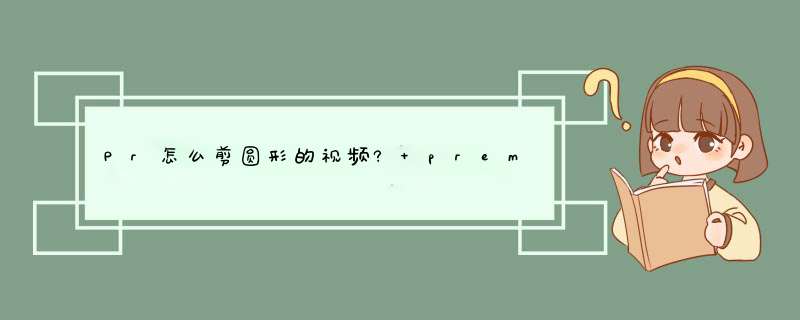
pr制作圆形尺寸视频,会让视频看起来不一样哦,那么这种视频如何处理的呢?下面我们就来看看详细的教程。
Adobe Premiere Pro CC 2019(中文视频编辑软件) v13.1.5.47 直装版
- 类型:视频处理
- 大小:1.46GB
- 语言:简体中文
- 时间:2019-09-19
1、首先打开pr软件,创建一个项目
2、接着把视频拖入时间轴
3、新建一个调整图层
4、将其放在视频轨道上方,调整长度
5、接着在右边的效果栏搜索【圆形】
6、将其拖到调整图层上
7、然后调整圆形半径,以及勾选【反转圆形】,并且将混合模式改为正常,这样圆形视频画面就有啦
以上就是premiere圆形视频的制作方法,希望大家喜欢,请继续关注脚本之家。
相关推荐:
Premiere怎么制作圆形画面的视频?
premiere怎么绘制圆环? pr空心圆的制作方法
premiere怎么制作有圆环的头像? pr头像添加圆环效果的技巧
欢迎分享,转载请注明来源:内存溢出

 微信扫一扫
微信扫一扫
 支付宝扫一扫
支付宝扫一扫
评论列表(0条)